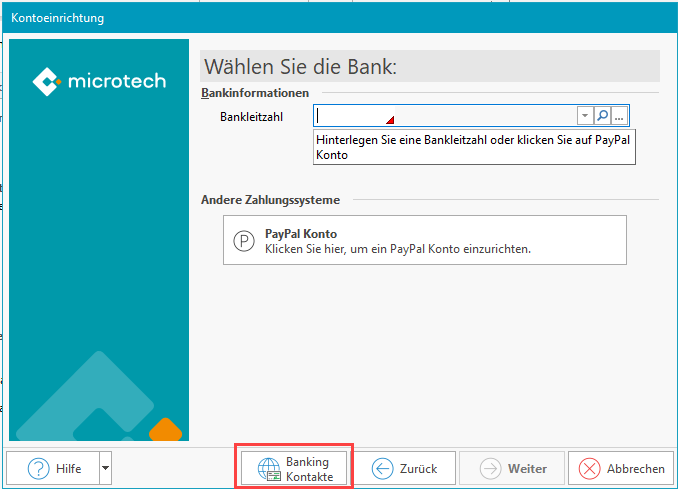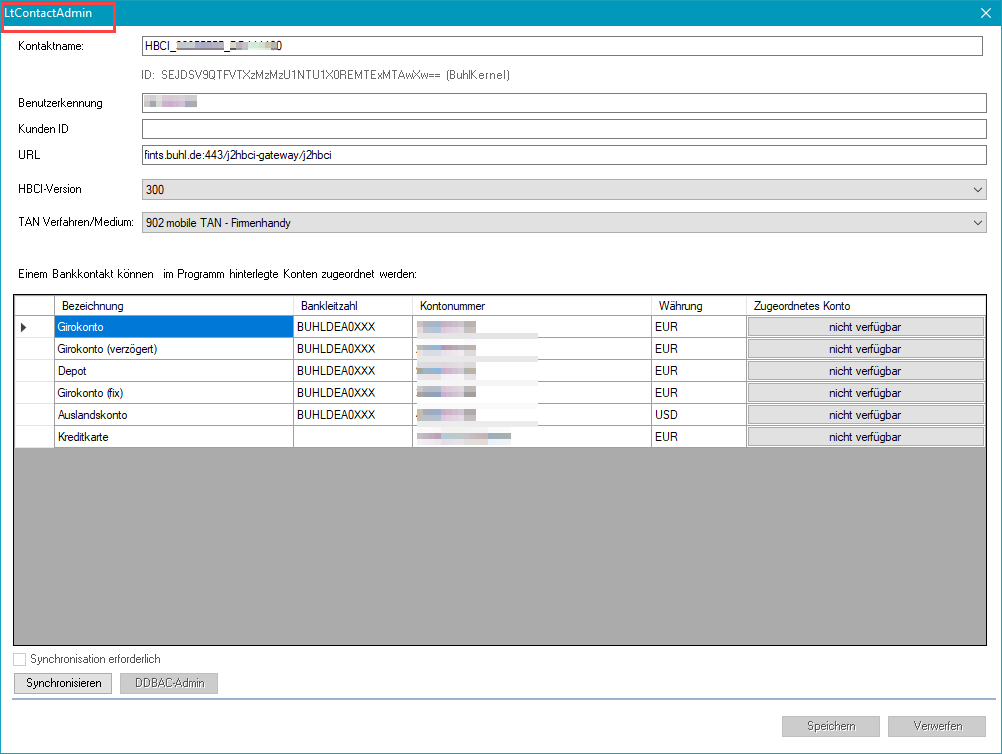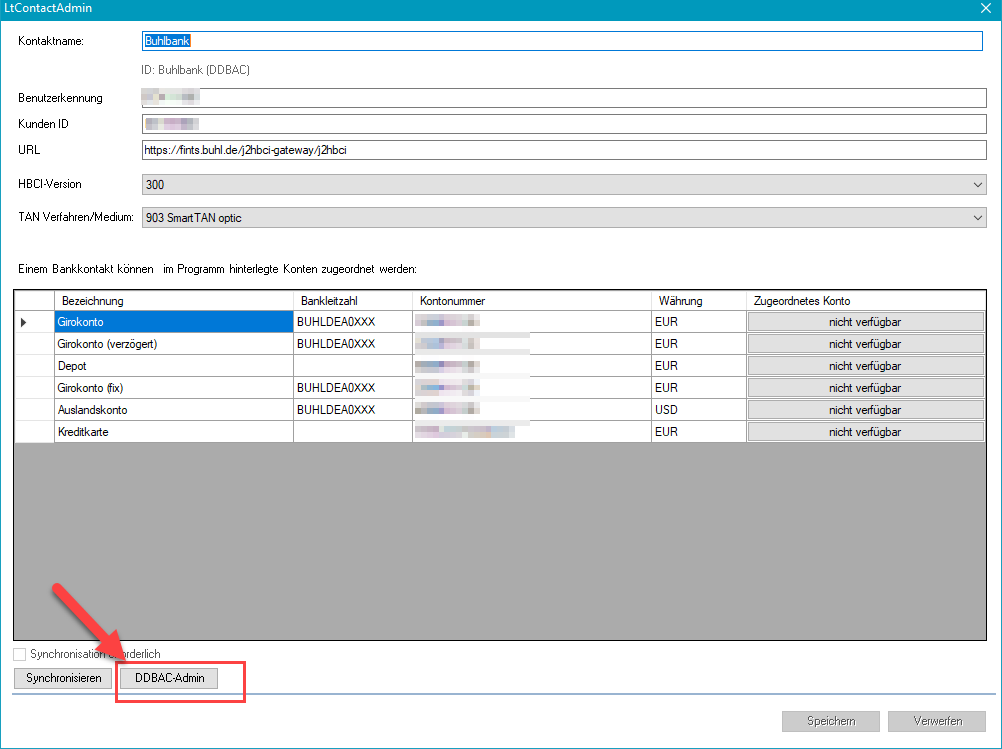Die microtech büro+ Software hat keine eigene Schnittstelle für die Verwendung von Online-Banking Funktionen. Die Anbindung erfolgt über die externe Bankingkomponente "LetsTrade", welche wiederum mit dem Plugin "B+S Multibanking-Kernel DDBAC" arbeitet.
Aus diesem Grund wird bei der Einrichtung und Verwendung einer Online Bankverbindung im Hintergrund der Kontakt-Administrator der externen Bankingkomponente LetsTrade herangezogen.
Diesen Kontakt-Administrator finden Sie über die BANKING KONTAKTE.
Die Schaltfläche BANKING KONTAKTE ist an nachfolgenden Stellen verfügbar:
Im büro+ Assistent für die Kontoeinrichtung (Ab Version 6760 - noch nicht veröffentlich!)
Innerhalb der Bankverbindungen unter Registerkarte: ERFASSUNG
Bei Klick auf die Schaltfläche BANKING KONTAKTE wird zunächst der LTContactAdmin aufgerufen:
Der LTContactAdmin ist der Kontakt Administrator von LetsTrade und stellt die Basis für die bei der Konto Einrichtung verfügbaren Fenster.
Innerhalb des LTContactAdmins finden Sie auch den DDBAC Admin:
Der DDBAC Admin stellt das Plugin "B+S Multibanking-Kernel DDBAC" dar, dieses stellt die Basis für die unter dem LTContactAdmin verfügbaren Funktionen dar.
Hinweis
WICHTIG:
Der Aufruf der BANKING KONTAKTE dient im Regelfall nur der Einsicht der Kontakt Informationen zu Ihrem Online Konto.
Sowohl die Einrichtung als auch notwendige Änderungen von einer Online Bankverbindung sind vorzugsweise über den regulären büro+ Assistent für die Kontoeinrichtung wie unter Einrichtung einer neuen Online-Bankverbindung beschrieben vorzunehmen, da nur für diese Art der Kontobearbeitung eine Analyse seitens microtech möglich ist.
Sollte es mal notwendig sein, die Konto Einrichtung über Der Aufruf der BANKING KONTAKTE vorzunehmen (beispielsweise auf Anweisung des microtech Supports), so sollte die Einrichtung vorzugsweise wie folgt erfolgen:
Einrichtung einer Bankverbindung über BANKING KONTAKTE in der Bankverbindung:
- Schaltfläche: "Banking Kontakte" innerhalb der Bankverbindung aufrufen
- Im neuen Fenster "LTContactAdmin" verwenden Sie bitte die Schaltfläche: "DDBAC Admin" damit der "Administrator für Homebanking Kontakte" aufgerufen wird
- Klicken Sie auf "NEU" und richten Sie Ihre Bankverbindung ein
- Folgen Sie dem Assistenten bis zum Ende
- War die Einrichtung erfolgreich klicken Sie auf "Fertig stellen" und anschließend auf "Schließen
- Verlassen Sie das Fenster "LTContactAdmin" über "Speichern"
- Prüfen Sie, dass Sie innerhalb des Registers "Bankverbindung" unter "Bank und Kontonummer" alle erforderlichen Kontoinformationen hinterlegt haben
- Verlassen Sie anschließend alle Fenster über "Speichern & schließen"
Vorgehensweise ab Version 6760 - noch nicht veröffentlich!
Eine bestehende Bankverbindung über BANKING KONTAKTE innerhalb des Konto Einrichtungsassistenten synchronisieren:
- Rufen Sie die bestehende Bankverbindung zum Ändern auf, wechseln Sie auf das Register "Online Banking" und Klicken Sie auf KONTO EINRICHTEN um den Einrichtungsassistenten zu starten
- Klicken Sie im Willkommens Fenster auf WEITER um auf das Fenster für die Eingabe der Bankleitzahl zu gelangen
- Verwenden Sie bitte genau an dieser Stelle die Schaltfläche: "Banking Kontakte"
- Im neuen Fenster "LTContactAdmin" klicken Sie auf die Schaltfläche: "Synchronisieren"
- War die Synchronisation erfolgreich, klicken Sie auf "OK"
- Verlassen Sie das Fenster "LTContactAdmin" über das "X" am oberen rechten Rand
- Schließen Sie die Kontoeinrichtung im büro+ Einrichtungsassistent ab
Einrichtung einer neuen Bankverbindung über BANKING KONTAKTE innerhalb des Konto Einrichtungsassistenten:
- Setzen der Bankverbindung das Kennzeichen "Online Banking für Konto aktivieren" und klicken Sie im Register "Online Banking" die Schaltfläche KONTO EINRICHTEN damit der Einrichtungsassistent gestartet wird
- Klicken Sie im Willkommens Fenster auf WEITER um auf das Fenster für die Eingabe der Bankleitzahl zu gelangen
- Verwenden Sie bitte genau an dieser Stelle die Schaltfläche: "Banking Kontakte"
- Im neuen Fenster "LTContactAdmin" klicken Sie auf die Schaltfläche: "DDBAC Admin" damit der "Administrator für Homebanking Kontakte" aufgerufen wird
- Klicken Sie auf "NEU" und richten Sie Ihre Bankverbindung ein
- Folgen Sie dem Assistenten bis zum Ende
- War die Einrichtung erfolgreich klicken Sie auf "Fertig stellen" und anschließend auf "Schließen"
- Verlassen Sie das Fenster "LTContactAdmin" über "Speichern" - ggf. werden Sie aufgefordert Ihre PIN nochmals zu bestätigen
- Schließen Sie die Kontoeinrichtung im büro+ Einrichtungsassistent ab